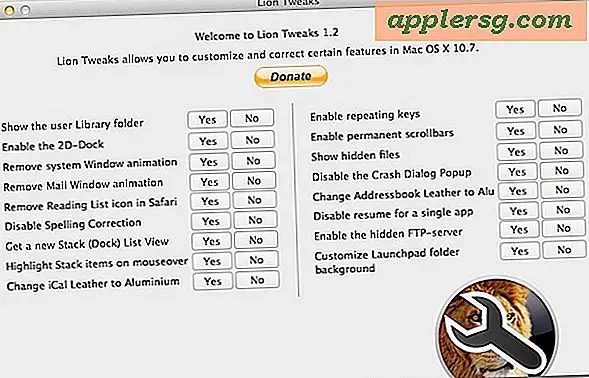ดูตัวอย่างขนาดใหญ่ของภาพขนาดย่อของภารกิจใน Mac OS

Mission Control นำเสนอวิธีการมองเห็นหน้าต่างที่เปิดอยู่ทั้งหมดบน Mac ได้อย่างง่ายดายและจากหน้าจอเดียว แต่ถ้าคุณมีหน้าต่างมากมายเปิดอยู่ภาพขนาดย่อที่แสดงใน Mission Control อาจมีขนาดเล็กมาก ดังนั้นคุณอาจต้องการดูตัวอย่างขนาดใหญ่ของภาพตัวอย่างที่ดูใน Mission Control เป็นวันโชคดีของคุณและความปรารถนาที่ได้รับ
คุณสามารถใช้เคล็ดลับเล็ก ๆ น้อย ๆ เพื่อรับตัวอย่างขนาดใหญ่ของหน้าต่างภาพขนาดย่อที่เห็นในภารกิจควบคุมโดยใช้โปรแกรมอื่นนอกจาก Quick Look ใช่ Quick Look แบบเดียวกันซึ่งช่วยให้คุณสามารถดูตัวอย่างไฟล์และรายการต่างๆใน Finder สามารถดูตัวอย่างหน้าต่างการควบคุมภารกิจของคุณได้เช่นกัน
นี่คือวิธีการทำงาน:
1: เข้าสู่ภารกิจควบคุมตามปกติ
ใช้ท่าทางสัมผัสสามนิ้วเพื่อเข้าสู่ภารกิจควบคุมหรือการกดแป้นพิมพ์หรือท่าทางสัมผัสที่คุณใช้ในการเข้าถึงภารกิจควบคุมบนเครื่อง Mac
2: วางเมาส์เหนือภาพขนาดย่อในภารกิจควบคุมด้วยเคอร์เซอร์
ถัดไปคุณต้องการลากเคอร์เซอร์ไปที่ภาพขนาดย่อของหน้าต่างควบคุมภารกิจที่คุณต้องการดูตัวอย่าง

เพียงวางเมาส์เหนือหน้าต่างอย่าคลิก ถ้าคุณคลิกจะเลือกหน้าต่างดังกล่าวและนำไปที่แถวหน้าแทน
3: กด Spacebar เพื่อดูตัวอย่างภาพขนาดย่อของภารกิจควบคุมเป็นหน้าต่างขนาดใหญ่
กด Spacebar ใน Mission Control เพื่อดูรายการที่เคอร์เซอร์ลอยอยู่เหนือ

นี่เหมือนกับคุณต้องการกด Spacebar เพื่อเข้าสู่ Quick Look ใน Finder ในไฟล์
4: กด Spacebar อีกครั้งเพื่อยกเลิกตัวอย่างภาพขนาดย่อที่ใหญ่กว่าใน Mission Control
คุณสามารถยกเลิกการแสดงตัวอย่างโดยไม่ใช้ Mission Control ที่มีอยู่โดยการกด Spacebar อีกครั้ง
วิดีโอที่ฝังอยู่ด้านล่างแสดงให้เห็นว่าคุณลักษณะนี้ทำงานได้ดีเพียงใดเมื่อคุณอยู่ในมุมมองการควบคุมภารกิจบน Mac แต่ดีที่สุดคือลองใช้ด้วยตนเอง
เคล็ดลับการใช้งานการควบคุมภารกิจยอดเยี่ยมนี้ทำงานได้ตลอดเวลา แต่มักใช้งานได้ดีที่สุดเมื่อคุณเปิดหน้าต่างจำนวนมากและกำลังมองหาภาพตัวอย่างขนาดเล็กที่ไม่ชัดเจน เมื่อที่เกิดขึ้นเพียงเลื่อนเคอร์เซอร์ไปที่ด้านบนและกด spacebar เพื่อดูข้อมูลในมุมมองที่กว้างขึ้น - บนหน้าจอขนาดใหญ่ของ Mac คุณสามารถดูตัวอย่างขนาดเต็มของหน้าต่างด้วยคำถามนี้ได้
มีเคล็ดลับหรือเทคนิคอื่น ๆ สำหรับ Mission Control ใน Mac OS หรือไม่? แจ้งให้เราทราบในความคิดเห็น!